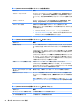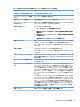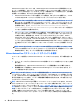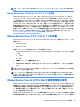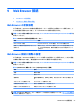HP ThinPro 5.2 --Administrator Guide
Table Of Contents
- ようこそ
- お使いになる前に
- インターフェイスの操作
- [コントロール パネル]の設定
- 共通の接続設定
- Citrix接続
- RDP接続
- VMware Horizon View接続
- Web Browser接続
- その他の接続インターフェイス(HP ThinProの構成のみ)
- HP Smart Client Services
- [Profile Editor]の使用
- トラブルシューティング
- USBのアップデート
- BIOSツール
- フラッシュ ドライブ パーティションのサイズ変更
- HP Smart Zeroログイン画面のカスタマイズ
- レジストリ キー
- root > Audio
- root > CertMgr
- root > ComponentMgr
- root > ConnectionManager
- root > ConnectionType
- root > CpuMgr
- root > DHCP
- root > Dashboard
- root > Display
- root > Network
- root > SCIM
- root > ScepMgr
- root > Search
- root > Serial
- root > SystemInfo
- root > TaskMgr
- root > USB
- root > auto-update
- root > background
- root > config-wizard
- root > desktop
- root > entries
- root > keyboard
- root > logging
- root > mouse
- root > restore-points
- root > screensaver
- root > security
- root > sshd
- root > time
- root > touchscreen
- root > translation
- root > usb-update
- root > users
- root > vncserver
- 索引
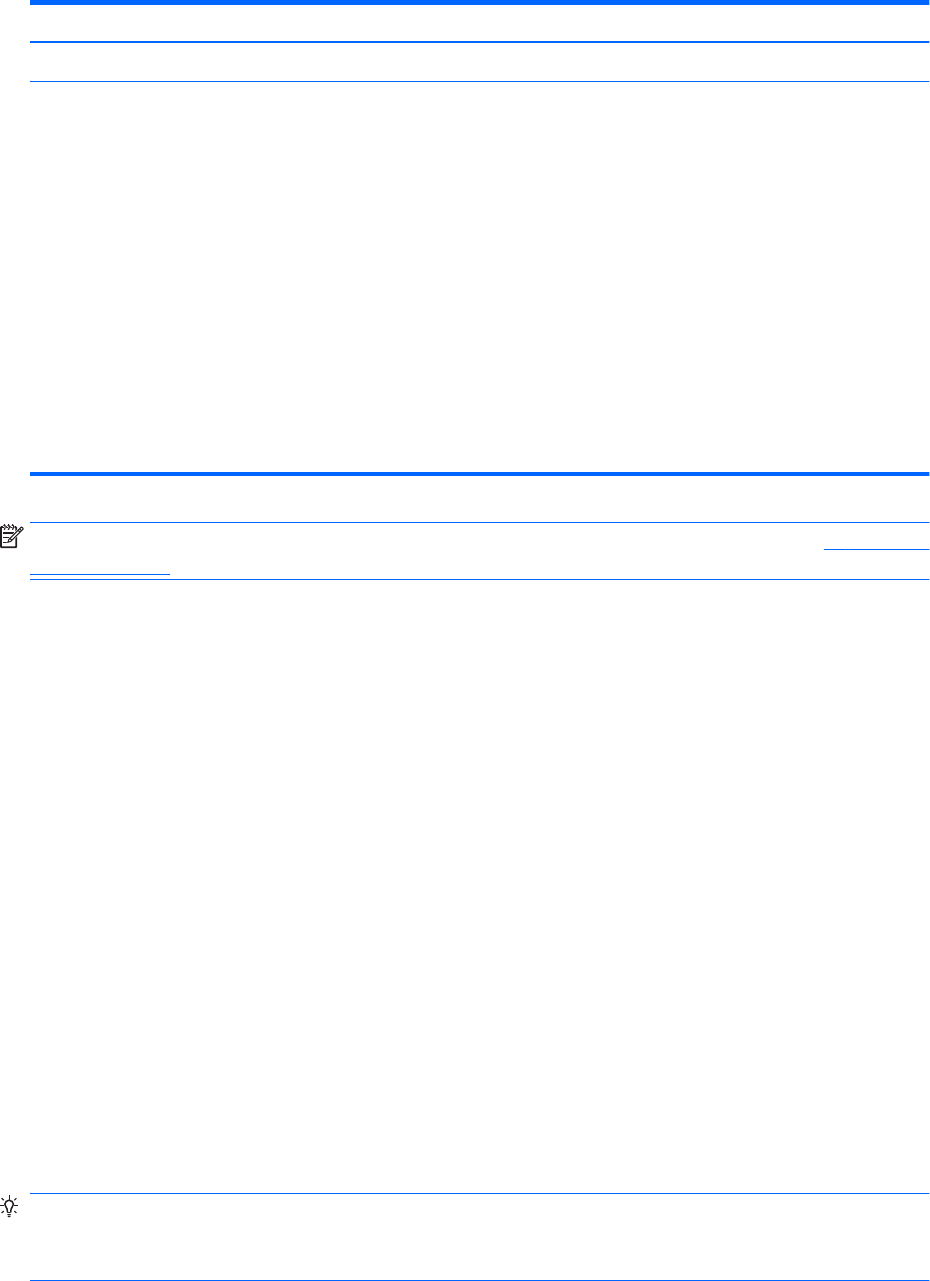
表 8-5 [VMware Horizon View 接続マネージャー]→[RDP の操作環境]
オプション 説明
MMR を有効にする マルチメディア リダイレクトを有効にします
接続速度を選択してパフォーマ
ンスを最適化する
接続速度([LAN]、[ブロードバンド]、または[モデム])を選択すると、パ
フォーマンスを最適化するために以下のオプションが有効または無効にな
ります
●
[デスクトップの背景]
●
[フォント スムージング]
●
[デスクトップ構成]
●
[ドラッグ中にウィンドウの内容を表示する]
●
[メニューとウィンドウのアニメーション]
●
[テーマ]
[クライアントの推奨設定]を選択すると、VMware Horizon View クライアント
は使用するオプションを選択できます
ユーザー独自のカスタム オプションの組み合わせを選択することもできま
す
注記:VMware Horizon View 接続マネージャーの最終ページで使用できる設定については、28 ページの
共通の接続設定を参照してください。
VMware Horizon View でマルチモニター セッションを使用
VMware Horizon View は、マルチモニター セッションをサポートします。仮想化環境を向上させるた
め、初期設定の VMware Horizon View セッションは全画面を使用し、すべてのモニターにまたがって表
示されます。異なったウィンドウ サイズを選択するには、接続のデスクトップ プールのプロトコル
タイプで、
[フル スクリーン - すべてのモニタ]を選択してから、ウィンドウのサイズのリストから別
のオプションを選択します。次回セッションに接続するときは、ここで選択したサイズのウィンドウ
が開きます。
VMware Horizon View でキーボード ショートカットを使用
Windows のキーボード ショートカット
Windows システムの管理を容易にするため、VMware Horizon View は Windows のキーボード ショート
カットをサポートしています。たとえば、
VMware Horizon View で Ctrl + Alt + Del を使用すると、以
下のオプションを提供するメッセージが表示されます。
●
Ctrl + Alt + Del コマンドを送る
●
セッションを切断:他にセッションを終了する方法がないときに使用します。
Windows のキーボード ショートカットは、リモート デスクトップ セッションに転送されます。リ
モート セッション内では、
Ctrl + Alt + Tab や Ctrl + Alt + F4 のようなローカルのキーボード ショー
トカットは機能しません。
ヒント:
セッションを切り替えるには、VMware Horizon View 接続マネージャーで[上部メニュー バー
を非表示にする]オプションを無効にするか、レジストリ キー root/ConnectionType/view/
connections/<UUID>/hideMenuBar によってそのオプションを無効にします。
52
第 8 章 VMware Horizon View 接続